不定形サイズの用紙に印刷する(カスタムページ)
独自の用紙サイズを設定して通常の用紙サイズと同じように使用できます。パソコンでプリンタードライバーを開き、セットした不定形サイズの用紙情報(サイズなど)を登録します。印刷時に登録した用紙サイズを指定し、印刷します。
[設定できるサイズ]
|
トレイ1 |
幅100~216 mm、長さ(高さ)148~356 mm |
|
トレイ2(オプション) |
幅148~216 mm、長さ(高さ)210~356 mm |
|
マルチパーパストレイ |
幅86~216 mm、長さ(高さ)140~1321 mm |
注
-
用紙サイズは必ず縦長に設定してください。
-
長さが356 mmを超える用紙の印刷(長尺印刷)は、フェイスアップスタッカーで排出してください。
-
アプリケーションによっては利用できないことがあります。
-
PSプリンタードライバーで大きなサイズの用紙で正しく印刷されない場合は、[印刷品位]で[ふつう]を設定すると正しく印刷できることがあります。
用紙をセットする
-
用紙をセットします。
-
用紙の排出先を設定します。
-
 (オンライン)を押して、[オンライン]を選択します。
(オンライン)を押して、[オンライン]を選択します。この後、プリンタードライバーから印刷設定をします。
Windows用PCLプリンタードライバーをお使いの方
-
[スタート]をクリックし、[デバイスとプリンター]を選択します。
-
[OKI B432]アイコンを右クリックし、[印刷設定]>[OKI B432(PCL)]を選択します。
-
[基本設定]タブの[給紙オプション]をクリックします。

-
[給紙オプション]画面で[用紙サイズの追加]をクリックします。
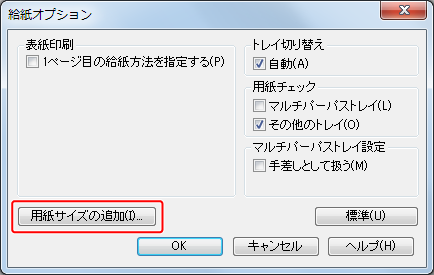
-
[用紙サイズの追加]画面で[名称]、[幅]、[長さ]を入力します。
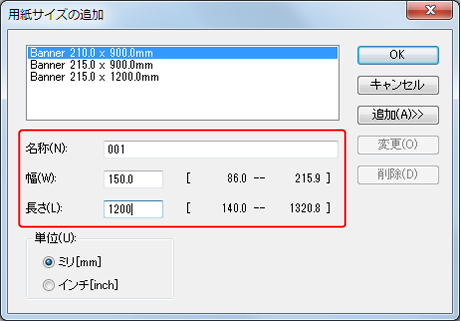
-
[追加]をクリックします。
作成した用紙サイズは[基本設定]タブの[用紙サイズ]から選択できるリストの最下部に追加されます。合計32個まで定義できます。
-
[OK]をクリックします。
[用紙サイズの追加]画面が閉じます。
-
[OK]をクリックします。
[給紙オプション]画面が閉じます。
-
[OK]をクリックします。
[印刷設定]画面が閉じます。
-
アプリケーションから印刷するファイルを開きます。
-
登録した用紙サイズを指定して、印刷します。
Windows用PSプリンタードライバーをお使いの方
-
[スタート]をクリックし、[デバイスとプリンター]を選択します。
-
[OKI B432]アイコンを右クリックし、[印刷設定]>[OKI B432(PS)]を選択します。
-
[レイアウト]タブの[詳細設定]をクリックします。
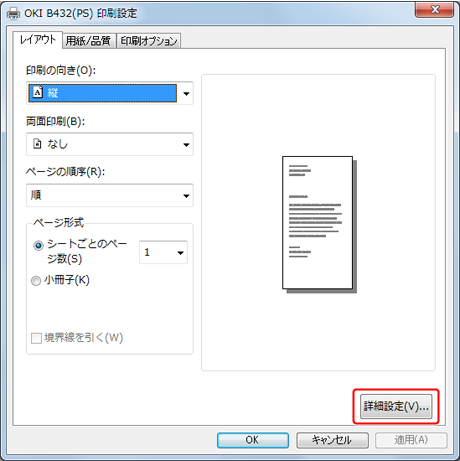
-
[用紙サイズ]をクリックし、ドロップダウンリストから[PostScript カスタム ページ サイズ]を選択します。
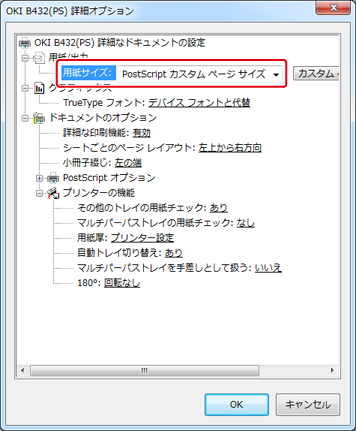
-
[幅]と[高さ]を入力します。

-
[OK]をクリックします。
[PostScript カスタム ページ サイズ]画面が閉じます。
-
[OK]をクリックします。
[OKI B432(PS)詳細オプション]画面が閉じます。
-
[OK]をクリックします。
[OKI B432(PS)印刷設定]画面が閉じます。
-
アプリケーションから印刷するファイルを開きます。
-
登録した用紙の用紙サイズを指定して、印刷します。
Mac OS X用プリンタードライバーをお使いの方
注
Mac OS X では、印刷可能な範囲を越えたカスタムサイズを入力できます。しかし、その場合は正しく印刷できません。印刷可能な範囲の数値を入力してください。
-
パソコンで、印刷するファイルを開きます。
-
[ファイル]メニューから[ページ設定]を選択します。
-
[用紙サイズ]から[カスタムサイズを管理]を選択します。
-
[+]をクリックし、任意の用紙サイズのリストに項目を追加します。
-
[名称未設定]をダブルクリックし、任意の用紙サイズの名前を入力します。
-
[幅]および[高さ]に値を入力します。
-
[OK]をクリックします。
作成した用紙は[ページ設定]パネルの[用紙サイズ]リストの下の方に表示されます。
-
[OK]をクリックします。
-
[ファイル]メニューから[プリント]を選択します。
-
パネルメニューから必要に応じてほかの設定をして、印刷します。
メモ
Mac OS X 10.7 ~ 10.9で、プリントダイアログに詳細設定が表示されないときには、ダイアログ画面下部の[詳細を表示]をクリックしてください。

